windows7旗舰版如何设置休眠 win7休眠设置步骤
Windows 7旗舰版作为一款常用的操作系统,具备了众多方便实用的功能,其中之一便是休眠模式,通过设置win7的休眠功能,用户可以方便地将电脑休眠,节省能源的同时也能快速恢复到之前的工作状态。接下来我们就来看看win7休眠设置的具体步骤。
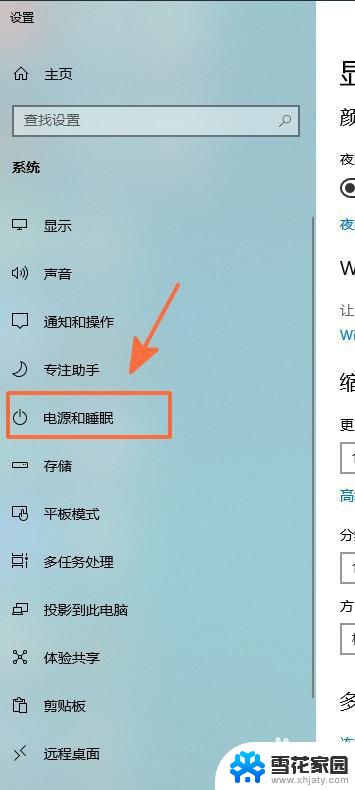
win7系统可能很多朋友都在使用,那么如果电脑一段时间不用。是可以设置成休眠状态的,一般来说电脑如果不动的话,会自动先睡眠,再长时间不动,就会休眠,那么下面就来介绍一下win7休眠设置。
windows7旗舰版如何设置休眠:
1、首先需要打开控制面板,可以在计算机里打开。也可以在开始程序里打开:
2、打开后看到“电源选项”,点击打开:
3、然后在平衡电源计划里,选择“更改计划设置”:
4、里面可以直接对进入睡眠状态进行设置,选择时间项即可。如果还需要再详细设置及休眠设置,就要点击下面这个“更改高级电源设置(C)”:
5、在电源选项中,有一个睡眠选项,点击扩展后可以看到一个“在此时间后休眠”的选项,这就是设置休眠的,其他几个看名称就知道是设置哪里的了,不一一讲:
6、展开“在此时间后休眠”的选项后,点击后面的蓝色时间字体,就可以自由设置多长时间后休眠了:
7、设置好后,一步步点击确定或保存,那么整个win7系统里的休眠或睡眠就设置好了。
以上是关于如何在Windows 7旗舰版中设置休眠的全部内容,如果您遇到这种情况,您可以按照以上方法解决,希望这些方法能帮助到您。
windows7旗舰版如何设置休眠 win7休眠设置步骤相关教程
-
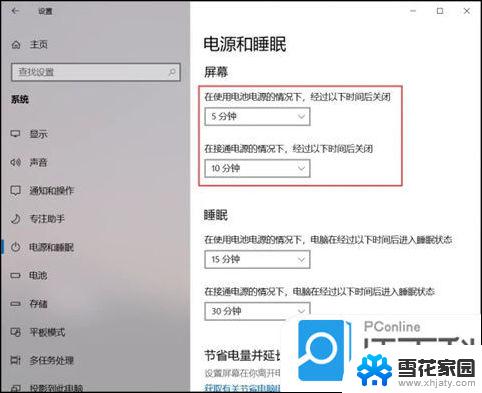 win7哪里设置休眠时间 Win7休眠设置步骤
win7哪里设置休眠时间 Win7休眠设置步骤2024-09-09
-
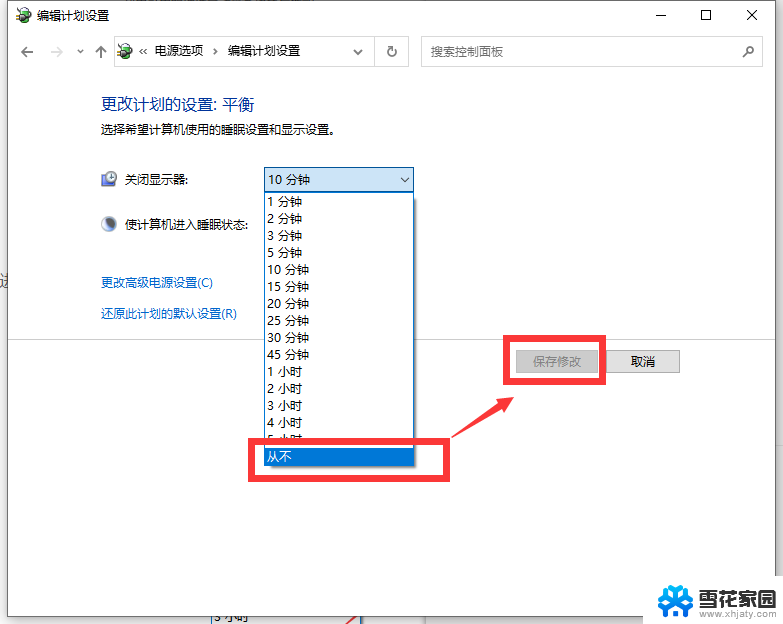 windows7电脑休眠设置 win7休眠时间设置方法
windows7电脑休眠设置 win7休眠时间设置方法2024-03-16
-
 win7电脑不自动休眠 如何在win7中设置电脑不休眠
win7电脑不自动休眠 如何在win7中设置电脑不休眠2024-04-23
-
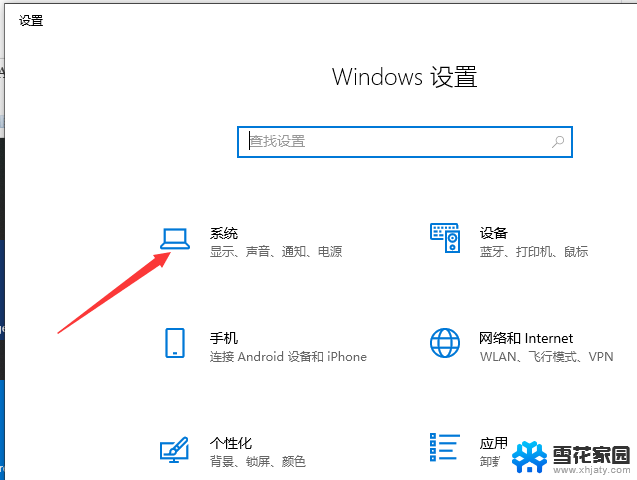 win7怎么设置屏幕常亮不休眠 win7怎么设置屏幕不休眠
win7怎么设置屏幕常亮不休眠 win7怎么设置屏幕不休眠2024-06-14
- win7设置定时休眠 win7休眠设置失败
- win7系统屏幕休眠设置 win7屏幕休眠时间设置方法
- windows7屏幕怎么能永久不黑屏 Win7怎么设置不待机不休眠
- win7电脑没有休眠选项 Win7休眠功能缺失如何解决
- 电脑如何恢复出厂设置win7旗舰版 Windows 7旗舰版如何恢复出厂设置
- win7和win7旗舰版区别 win7专业版和旗舰版的功能差异
- win7屏幕密码 Win7锁屏密码设置步骤
- win7更改文件格式 win7怎么更改文件格式为MP4
- 如何关闭win7自带的杀毒软件 Win7关闭Windows Defender的方法
- win7如何手机投屏 手机投屏到win7电脑
- windows7关闭防火墙怎么关 Win7防火墙关闭步骤
- win7的ip地址怎么查 Win7系统如何查看IP地址
win7系统教程推荐
- 1 win7屏幕密码 Win7锁屏密码设置步骤
- 2 如何关闭win7自带的杀毒软件 Win7关闭Windows Defender的方法
- 3 win7怎么重新激活系统 win7系统激活工具
- 4 怎么看win7是多少位 win7怎么查看系统的位数
- 5 windows8开始菜单改成win 7 Win8系统开始菜单设置成win7样式的方法
- 6 windows7无法连接到网络 Win7网络连接无法访问Internet解决方法
- 7 win7电脑如何手机投屏 在win7电脑上设置投射屏幕
- 8 0xc0000225按f8进不了win7 Win7系统开机按F8无法进入安全模式解决方法
- 9 win7系统密码忘了怎么解除 忘记win7开机密码怎么办
- 10 win7设置定时休眠 win7休眠设置失败